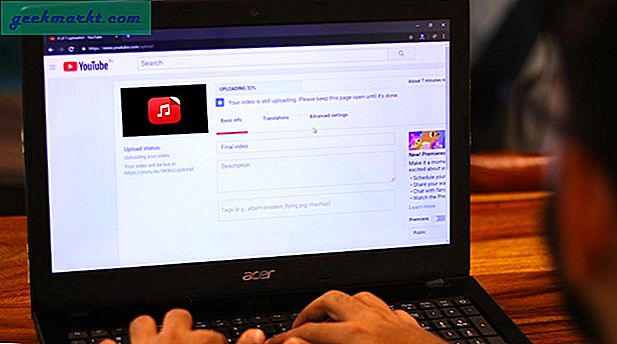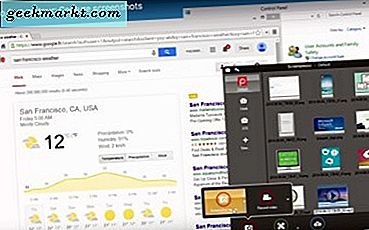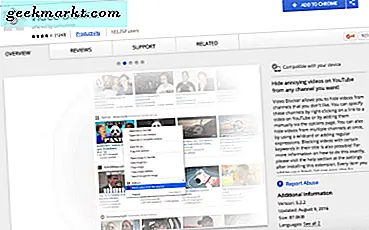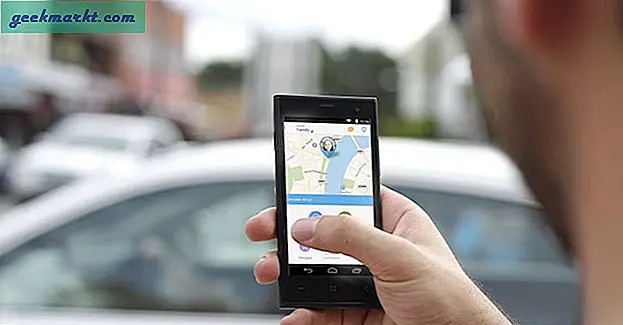Chromebook จะอัปเดตตามปกติเมื่อคุณเปิดเครื่องและเชื่อมต่อกับ Wi-Fi อย่างไรก็ตามหากคุณต้องการตรวจสอบการอัปเดตด้วยตนเอง ดีโดยทำตามต่อไปเราจะบอกคุณว่าจะทำแค่นั้น
ตรวจหาการอัปเดต Chromebook
คุณได้เริ่มต้นใช้ Chromebook ขึ้นแล้วและต้องการดูว่ามีการติดตั้งการอัปเดตที่รอดำเนินการอยู่หรือไม่ Chrome OS จะทำเช่นนี้โดยอัตโนมัติ แม้ว่าคุณอาจไม่ได้ใช้ Chromebook สักพักหรือต้องการเพียงตรวจสอบให้แน่ใจว่าคุณมี Chrome OS รุ่นล่าสุดแล้ว
นี่คือสิ่งที่คุณจะทำ
- ที่มุมขวาล่างที่รูปภาพโปรไฟล์ปรากฏขึ้นให้คลิกที่ภาพ
- เมื่อเมนูเปิดขึ้นให้คลิกที่การตั้งค่า
- ที่ด้านบนตรงกลางของหน้าการตั้งค่าคลิกที่ลิงก์เกี่ยวกับ Chrome OS จากนั้นเปิดหน้าต่างเกี่ยวกับ Chrome OS
- จากนั้นคุณจะไปที่ปุ่มตรวจสอบและใช้งาน Updates หากมีการอัปเดตคุณจะเห็นวงกลมหมุนวนและอัปเดตข้อความอุปกรณ์ของคุณปรากฏขึ้น อย่าพลาดในขณะที่ Chromebook ได้รับการอัปเดตเป็น Chrome OS เวอร์ชันล่าสุด
- เมื่อการอัปเดตเสร็จสิ้นคุณจะต้องรีสตาร์ทอุปกรณ์ Chromebook คุณจะเห็นข้อความที่มีเครื่องหมายสีน้ำเงินซึ่งระบุว่าเกือบเป็นปัจจุบันแล้ว! รีสตาร์ทอุปกรณ์เพื่อสิ้นสุดการอัพเดต เพียงคลิกปุ่มรีสตาร์ทและคุณจะรีสตาร์ท Chromebook และใช้การอัปเดต
- หลังจากรีสตาร์ท Chromebook ของคุณจะเปิดเบราว์เซอร์ Chrome ให้คุณและคุณพร้อมที่จะทำ
หาก Chromebook ของคุณอัปเดตอยู่แล้วคุณจะเห็นเครื่องหมายถูกสีน้ำเงินอีกครั้งและจะแจ้งว่า Chromebook อัปเดตแล้ว ในกรณีนี้ให้คลิกปุ่มทำที่ด้านขวาล่างของหน้าต่าง "เกี่ยวกับ"
นั่นคือทั้งหมดที่มีให้ คุณได้อัปเดต Chromebook เป็นเวอร์ชันล่าสุดเรียบร้อยแล้ว เมื่อใดก็ตามที่คุณต้องการให้แน่ใจว่า Chromebook ทันสมัยอยู่เสมอเพียงทำตามขั้นตอนข้างต้น
หวังเป็นอย่างยิ่งว่านี่เป็นคำแนะนำที่เป็นประโยชน์สำหรับผู้ใช้ Chromebook ทุกคน แจ้งให้เราทราบในความคิดเห็น.